WIN10 c盘文件访问被拒绝?对于此问题有许多用户咨询过,而小编今天就带来WIN10 c盘文件访问被拒绝的处理操作步骤,有需要的朋友一起好好学习下吧!
1、右键点击文件夹,在弹出菜单中点击【属性】;
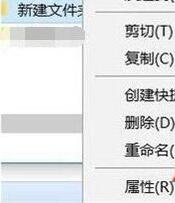
2、在弹出的文件夹选项窗口,点击窗口中的安全选项卡;
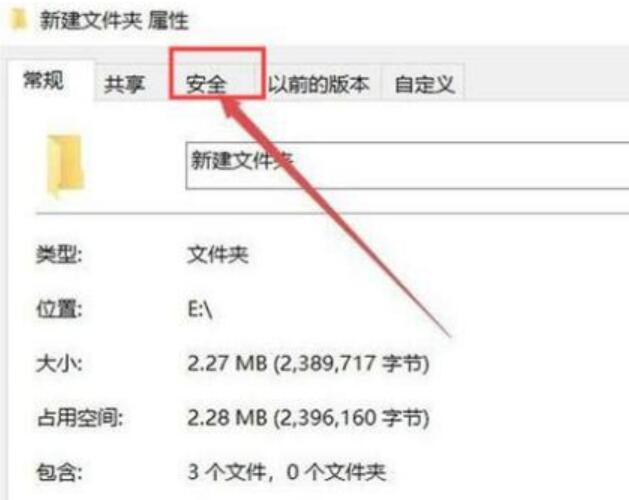
3、在安全选型卡内,点击【高级】按钮;
4、高级安全设置窗口,点击【更改】按钮;
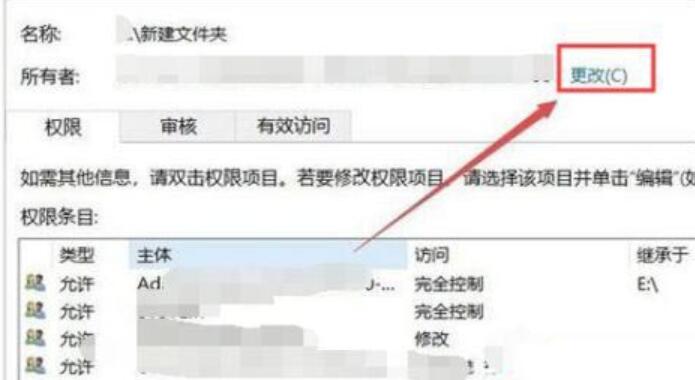
5、打开选择用户或组窗口中,点击【高级】按钮;
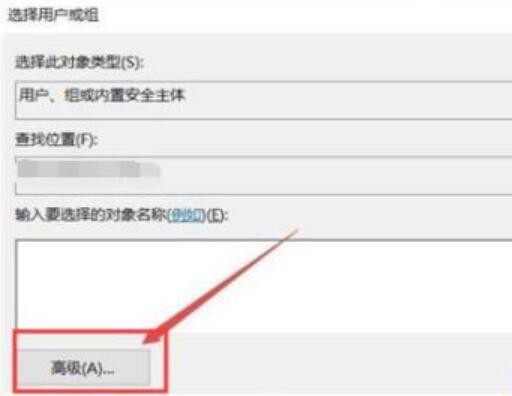
6、在弹出的选择用户或组窗口中,点击【立即查找】;
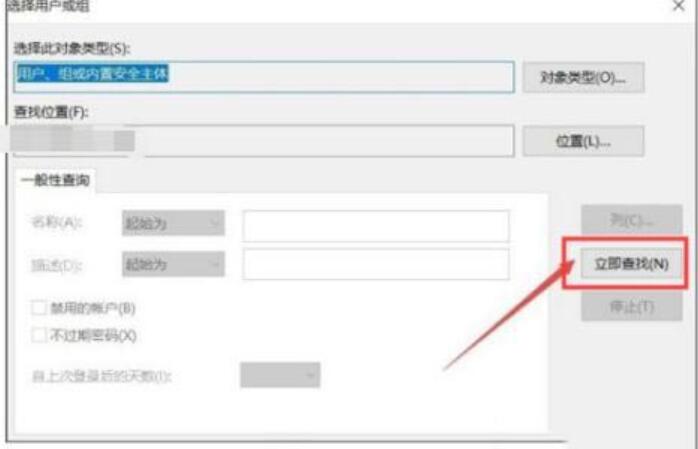
7、在搜索结果列表中点击超级管理员账户;
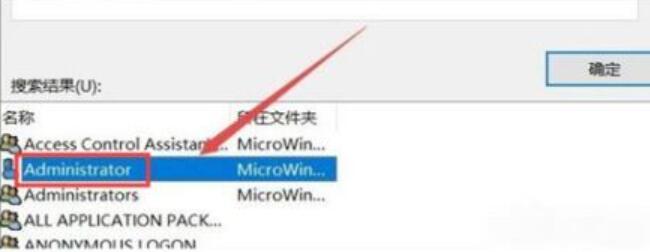
8、回到文件夹的属性窗口中,就可以看到选择的超级管理员账户已添加好了,最后点击确定按钮,这样就能正常访问该文件夹了。
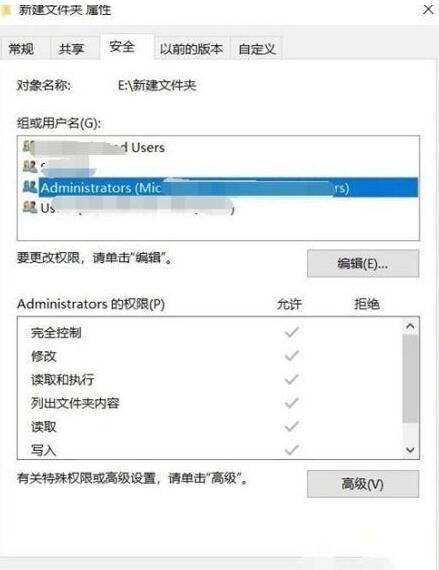
上文就讲解了WIN10 c盘文件访问被拒绝的处理操作步骤,希望有需要的朋友都来学习哦。



 植物大战僵尸无尽版
植物大战僵尸无尽版 口袋妖怪绿宝石
口袋妖怪绿宝石 超凡先锋
超凡先锋 途游五子棋
途游五子棋 超级玛丽
超级玛丽 地牢求生
地牢求生 原神
原神 凹凸世界
凹凸世界 热血江湖
热血江湖 王牌战争
王牌战争 荒岛求生
荒岛求生 第五人格
第五人格 香肠派对
香肠派对 问道2手游
问道2手游




























